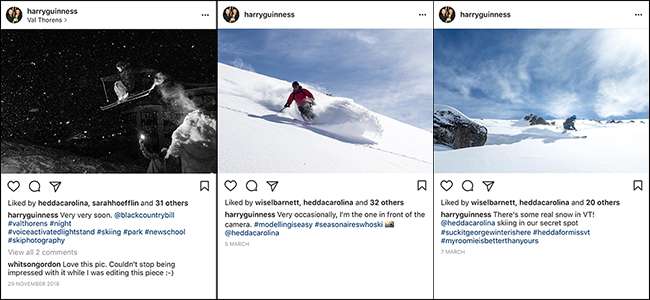
Оскільки додатки для смартфонів отримують все більше і більше можливостей, речі починають ховатися за кранами, меню, пальцями та іншими важко знайти місцями. Instagram не є винятком. Хоча він починався як простий додаток для фільтрів, зараз він перетворився на гідний редактор зображень та соціальну мережу. Тож давайте розглянемо кілька трохи прихованих функцій Instagram.
Зробіть більш смачні правки
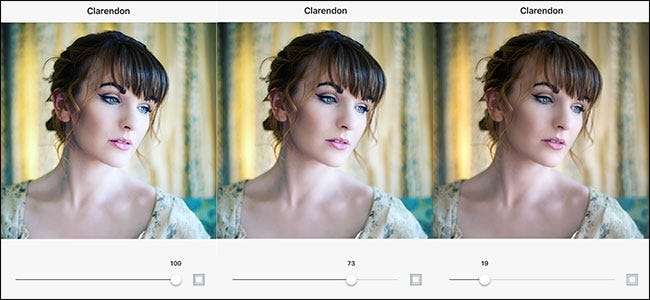
ПОВ'ЯЗАНІ: Як відрегулювати силу своїх фільтрів Instagram, щоб зробити їх менш потужними
Коли Instagram вперше запускався, фільтри були або ввімкненими, або вимкненими. Це було чудово для знімків із низькою роздільною здатністю, зроблених більшістю ранніх смартфонів, але це не ідеально для високоякісних зображень, які можна робити із сучасними. На щастя, Instagram додав спосіб зменшити ефект будь-якого фільтра .
Коли ви додаєте фільтр до свого зображення, торкніться фільтра вдруге, щоб отримати повзунок, який переходить від 0 до 100. Якщо ви хочете застосувати більш тонкий ефект, поверніть його назад десь між 20 і 50.
Порівняйте ваше редагування з оригіналом

ПОВ'ЯЗАНІ: Як переключатися між відфільтрованими та нефільтрованими фотографіями Instagram під час редагування
Навіть коли ви обережно ставитесь до редагувань, можна зайти занадто далеко. Існує тонка грань між поліпшенням зображення та виданням його смішного. Найпростіший спосіб переконатись, що ви не переборщили зі своїм редагуванням, - порівняти зроблене з оригіналом.
Якщо ви застосували фільтр та внесли деякі зміни, в Instagram, якщо так натисніть і утримуйте зображення попереднього перегляду ви побачите, як виглядає оригінальна нефільтрована, відредагована фотографія. Відпустіть кран, щоб повернутися до відредагованої версії.
Організуйте свої фільтри
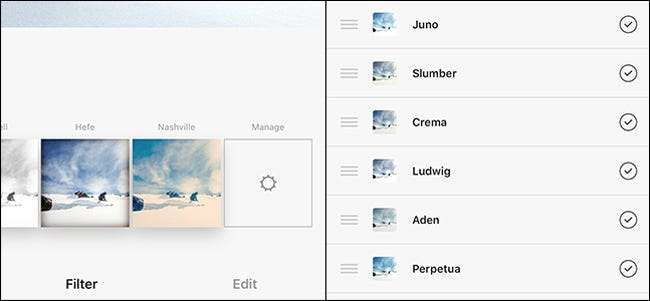
ПОВ'ЯЗАНІ: Як переставити свої фільтри Instagram (і приховати тих, хто вам не подобається)
Це об’єктивний факт, що деякі фільтри Instagram чудові (Juno), а деякі - ні (Toaster). Вибираючи з 40, завжди буде кілька людей, яких ви дійсно любите, і такі, які вам не байдужі.
Щоб упорядкувати фільтри так, щоб улюблені з’являлися спочатку (а найменші улюблені взагалі не відображалися), проведіть пальцем до кінця списку фільтрів і перейдіть до опції Керування фільтрами. Там ти можеш переставити фільтри до задоволення вашого серця.
Поділіться кількома фотографіями одночасно
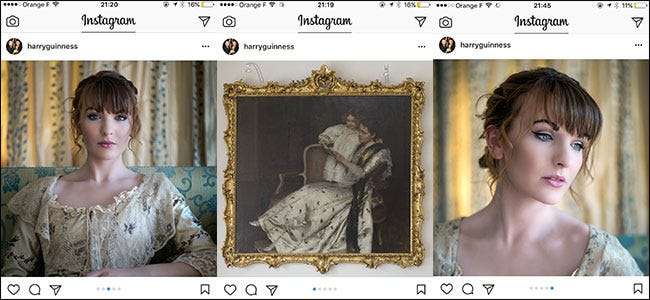
ПОВ'ЯЗАНІ: Як розмістити відразу кілька фотографій в Instagram
Нещодавно Instagram додав спосіб поділитися до 10 фотографій в одному дописі. Це значно полегшує обмін відповідними зображеннями, ніж раніше.
Коли ви хочете створити публікацію, виберіть перше зображення, а потім торкніться кнопки "Вибрати кілька" . Додайте всі інші зображення, які ви хочете, до публікації, а потім перейдіть на екран Фільтри. Ви можете додати один і той же фільтр до всіх публікацій, або зайти та редагувати їх окремо.
Як тільки ви поділитеся публікацією в Instagram, ваші друзі побачать перше зображення у своїй стрічці та зможуть провести пальцем, щоб побачити все інше.
Видаліть небажані чернетки
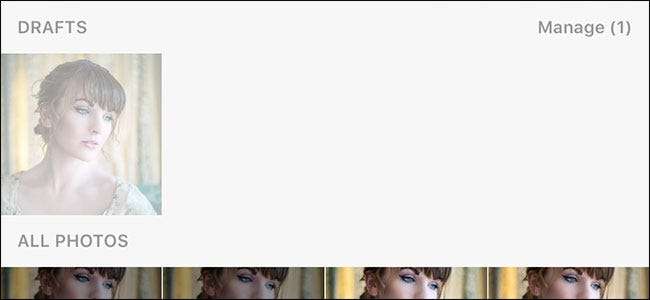
ПОВ'ЯЗАНІ: Як видалити проект Instagram
Ви коли-небудь вирішували опублікувати фотографію і, коли ви беретесь за роботу над її редагуванням, передумали? За замовчуванням Instagram заохочує зберегти його як чернетку. Це все добре, поки все, що ви бачите, коли намагаєтесь опублікувати фотографію, - це десяток невдалих фотографій.
До видалити чернетку , натисніть кнопку Керування поруч із розділом Чернетки. Далі натисніть Редагувати, а потім виберіть усі чернетки, які потрібно видалити. Натисніть Видалити повідомлення, і вони будуть направлені на цифровий смітник.
Пряме повідомлення Вашим друзям
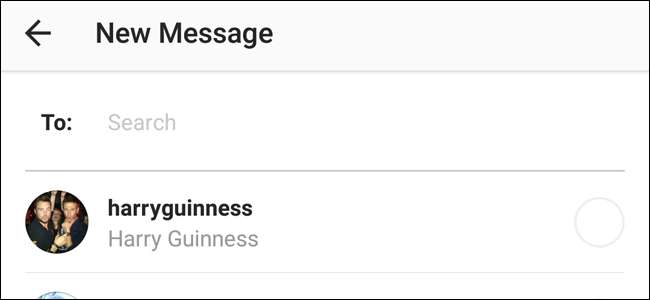
ПОВ'ЯЗАНІ: Як спрямувати людей через Інстаграм
Окрім того, що це соціальна мережа для публічного обміну фотографіями, з Instagram ви також можете безпосередньо повідомте друзям . Хоча це може здатися досить стандартною функцією соціальної мережі (вона є), все одно приємно мати, оскільки це означає, що ви можете відповісти на зображення своїх друзів приватно, не переносячи речі в інший додаток для обміну повідомленнями.
Прямий обмін повідомленнями вбудований досить глибоко в Instagram: це можна зробити на сторінці повідомлень (натиснувши піктограму паперового літака у верхньому правому куті), на будь-якій сторінці профілю та навіть безпосередньо з публікацій інших людей.
ПОВ'ЯЗАНІ: Як робити кращі фотографії в Instagram
Instagram популярний не дарма; це приблизно стільки, скільки може бути соціальна мережа. Навіть програма добре розроблена і потужна. Просто після більш ніж півтора десятиліття розробки деякі функції зараз заховані за менш інтуїтивними натисканнями та дотиками (і ви все ще не можете діліться фотографіями з комп’ютера без невеликої роботи ). Але озброївшись цими знаннями, ви можете піти далі і зробіть кілька справді чудових фотографій в Instagram .







